Bagaimana cara mengamankan data atau
privasi
1.
Pakai Antivirus
Saat
membeli komputer baru, banyak orang khawatir mengenai fitur
keamanannya. Kekhawatiran tersebut membuat mereka memasang beberapa aplikasi
keamanan sekaligus seperti antivirus dan antispyware. Padahal, hal ini akan
membebani kinerja komputer yang berimbas pada performa.
Untuk mengatasi
permasalahan semacam itu, saat ini OS seperti Windows 10 sudah menyediakan
antivirus bawaan. Namun jika masih terasa kurang, kalian cukup memasang satu
antivirus lagi sesuai dengan yang diinginkan.

Cara melindungi
Perangkat Komputer langkah-langkah yang dapat dilakukan untuk melindungi
perangkat komputer dari penyusupan:
• Selalu
Aktifkan Firewall
• Gunakan
Antivirus dan Antispyware
• Kelola Sistem
Operasi dan Browser
• Lindungi
Semua Perangkat
Gunakan Jaringan Nirkabel Secara Aman
• Jaringan
nirkabel memungkinkan perangkat yang mendukung Wi-Fi, seperti laptop dan
tablet, terhubung ke jaringan melalui pengidentifikasi jaringan, yang disebut
sebagai SSID (Service Set Identifier)
Untuk mencegah penyusup masuk ke
jaringan nirkabel:
• Merubah SSID
standar dan kata sandi default.
•
Mengkonfigurasi router nirkabel agar tidak menyiarkan SSID, yang memberikan hambatan
tambahan untuk menemukan jaringan.
• Mengenkripsi
komunikasi nirkabel dengan mengaktifkan keamanan nirkabel dan fitur enkripsi
WPA2 pada router nirkabel.
Kelemahan WP2
• memungkinkan
penyusup memecah enkripsi antara router nirkabel dan klien nirkabel, serta memungkinkan
penyusup mengakses dan memanipulasi lalu lintas jaringan.
• dieksploitasi
menggunakan KRACK (Key Reinstallation Attacks).
• Untuk mencegah
seseorang mencegat informasi (“menyadap”) saat menggunakan jaringan nirkabel publik,
gunakan tunnel dan layanan VPN terenkripsi.
Bluetooth
• Bluetooth
dapat dieksploitasi oleh peretas untuk
menyadap,
membuat kontrol akses jarak jauh,
mendistribusikan
malware, dan menguras baterai.
• Untuk
menghindari masalah ini, nonaktifkan
Bluetooth bila
tidak digunakan.
2.
Ganti password secara berkala
Mengganti password secara
berkala setiap enam bulan hingga satu tahun sekali sangat dianjurkan. Selain
itu, sebaiknya gunakan password kuat dengan berbagai kombinasi di
dalamnya seperti huruf, angka dan simbol.
Kalian bisa
menggunakan aplikasi kalender untuk memberikan pemberitahuan jika sudah saatnya
mengganti password. Kalian juga bisa menggunakan sejumlah aplikasi password
manager untuk mengelola password pada berbagai akun online.

Kata Sandi Unik untuk Setiap Akun Online
• Tidak
menggunakan kata dalam kamus atau nama dalam Bahasa apa pun
• Tidak
menggunakan kesalahan eja yang umum dari kata dalam kamus
• Tidak menggunakan
nama komputer atau nama akun
• Jika
memungkinkan, gunakan karakter khusus, misalnya ! @ # $ % ^ & * ( )
• Gunakan kata
sandi dengan 10 karakter atau lebih
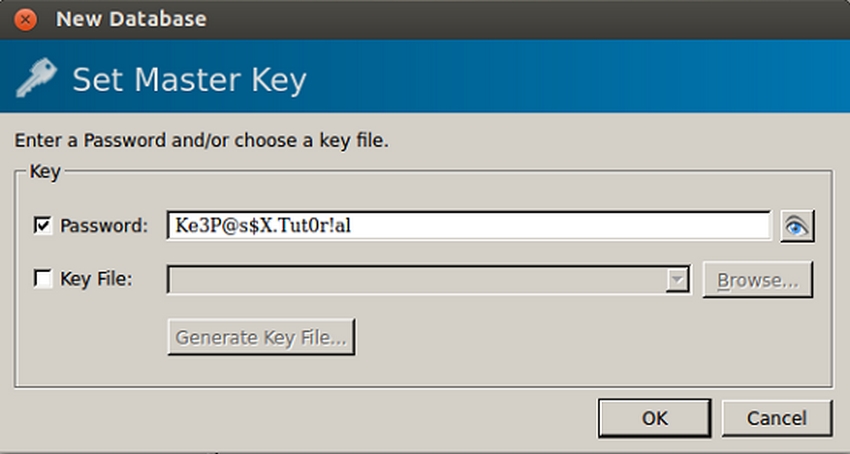
Gunakan Kalimat Sandi dan Bukan Kata
Sandi
• Untuk mencegah
akses fisik yang tidak sah ke perangkat komputer, gunakan kalimat sandi, dan
bukan kata sandi.
Tips memilih kalimat sandi yang bagus:
• Pilih
pernyataan yang bermakna untuk Anda
• Tambahkan
karakter khusus, misalnya ! @ # $ % ^ & * ( )
• Semakin
panjang semakin baik
• Jangan
gunakan pernyataan yang umum atau terkenal, misalnya lirik dari lagu popular
Standar Sandi NIST (National Institute
for Standards and Technology)
• Panjang
minimum 8 karakter, maksimum 64 karakter
• Bukan kata
sandi umum yang mudah ditebak, misalnya password, abc123
• Tidak ada
aturan penyusunan, misalnya berisi huruf besar dan kecil serta angka
• Meningkatkan
keakuratan pengetikan dengan memungkinkan pengguna melihat kata sandi saat
mengetik
• Semua
karakter cetak dan spasi boleh digunakan
• Tidak ada
petunjuk kata sandi
• Tidak ada
waktu berakhir berkala atau mendadak untuk kata sandi
• Tidak ada
otentikasi berdasarkan pengetahuan, misalnya informasi dari pertanyaan rahasia
bersama, data pemasaran, riwayat transaksi
Membuat dan Menyimpan Kata Sandi yang
Kuat
• Bagian 1:
Membuat Kata Sandi yang Kuat
• Kata sandi
yang kuat memiliki empat persyaratan yang tersusun dalam urutan keutamaan:
1) Pengguna
dapat mengingat kata sandi dengan mudah.
2) Kata sandi
tidak mudah ditebak oleh orang lain.
3) Kata sandi
tidak mudah ditebak atau ditemukan oleh
program.
4) Kata sandi
harus rumit, berisi angka, simbol, serta
gabungan huruf
besar dan kecil.
kebijakan kata sandi yang ditetapkan untuk
organisasi pada umumnya:
• Panjang kata
sandi harus setidaknya 8 karakter
• Kata sandi harus
berisi huruf besar dan kecil
• Kata sandi
harus berisi angka
• Kata sandi
harus berisi karakter non-alfanumerik
3.
Backup data dan dokumen penting
Jika kalian
sering bekerja secara offline, pasti akan menyimpan data dan dokumen
pada drive penyimpanan yang tersedia. Untuk mencegah kehilangan data
yang disebabkan berbagai hal, kalian dapat melakukan proses backup.
Saat ini ada
banyak layanan cloud seperti OneDrive atau Dropbox untuk menyimpan
data dan dokumen secara online. Bagi yang jarang terhubung ke internet,
bisa menyimpan data-data tersebut pada flashdisk atau hard disk eksternal.

Cadangkan Data :
• Memiliki
cadangan dapat mencegah hilangnya data tak tergantikan, misalnya foto keluarga.
Untuk membuat cadangan data dengan benar, memerlukan lokasi penyimpanan tambahan
untuk data dan harus menyalin data ke lokasi tersebut secara rutin dan
otomatis.
• Lokasi
tambahan untuk file cadangan:
• dapat berada
di jaringan rumah (NAS),
• lokasi
sekunder (Flaskdrive/Harddrive/CD/DVD), atau
• Cloud (AWS
(Amazon Web Services)/Dropbox).
Menghapus Data Secara Permanen
• Untuk
menghapus data agar tidak lagi dapat dipulihkan, data harus ditimpa dengan
angka biner satu dan nol beberapa kali.
• Untuk
mencegah pemulihan file yang dihapus, perlu menggunakan alat bantu yang dirancang
khusus untuk melakukan hal tersebut.
• Program
SDelete dari Microsoft (untuk Vista dan versi lebih baru), mengklaim dapat
sepenuhnya menghapus file sensitif.
• Shred untuk
Linux dan
• Secure Empty
Trash untuk Mac OSX adalah beberapa alat bantu yang mengklaim menyediakan
layanan serupa.
• secara fisik
menghancurkan hard drive atau perangkat penyimpanan.
4.
Jangan sembarangan melakukan pembayaran online
Salah satu
aktivitas yang sering dilakukan menggunakan komputer adalah belanja online.
Selain menghemat waktu dan tenaga, barang yang dijual di situs belanja online juga
jauh lebih murah. Namun, kalian harus berhati-hati dan jangan sembarang
melakukan pembayaran secara online.
Gunakan platform
e-Commerce terpercaya dalam melakukan sistem pembayaran. Untuk mencegah
penipuan, hindari memberikan data pribadi dan nomor rekening pada saat
berbelanja secara pribadi.
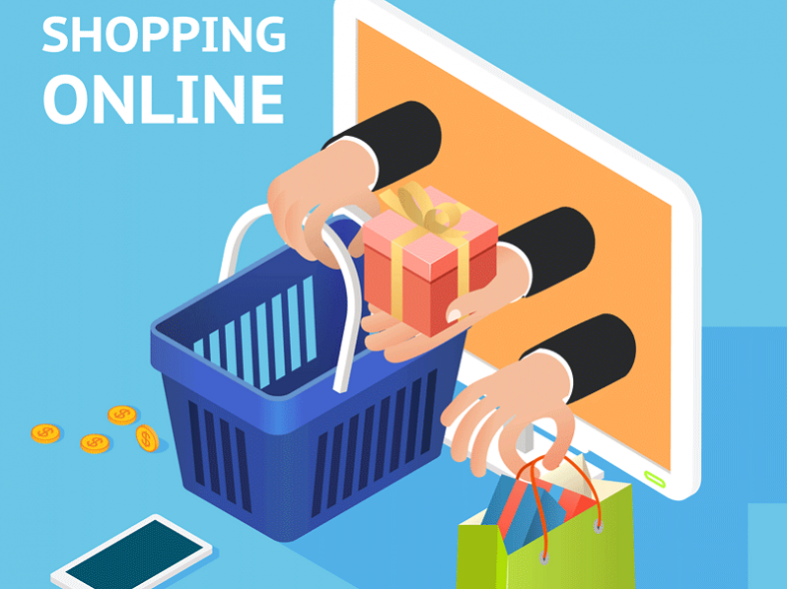
Otentikasi Dua Faktor
• Layanan
online Google, Facebook, Twitter, LinkedIn, Apple, dan Microsoft, menggunakan
otentikasi dua faktor untuk memberikan lapisan tambahan keamanan untuk masuk ke
akun.
• Selain nama
pengguna dan kata sandi, atau PIN (nomor identifikasi pribadi) atau pola,
otentikasi dua faktor memerlukan token kedua, seperti:
v
Objek
fisik - kartu kredit, kartu ATM, ponsel, atau fob
v
Pemindaian
biometrik - pemindaian sidik jari, pemindaian telapak tangan, dan pengenalan
wajah atau suara.
5.
Abaikan pesan spam
Pengguna
komputer sering kali menerina pesan berantai berisi promosi atau iklan menarik
di berbagai media sosial. Hal ini sangat berbahaya, terutama jika ternyata itu
adalah pesan spam. Oleh karena itu, jangan pernah membuka link di
dalam pesan spam tersebut.
Hal pertama
yang perlu dilakukan adalah memastikan link tersebut asli dan bukan
jebakan dari penjahat siber. Gunakan Google untuk memeriksa situs web resmi
dari pesan yang diterima. Segera hapus jika ternyata pesan tersebut
mencurigakan.
Tujuh tips di atas
sebenarnya tidak hanya berlaku untuk pengguna komputer, tapi juga para
pengguna gadget lain seperti smartphone dan laptop.

Jangan Bagi Terlalu Banyak Informasi di
Media Sosial
•
Mempertahankan privasi di media sosial, dengan memberikan sedikit mungkin
informasi. Tidak memberikan informasi seperti tanggal lahir, alamat email, atau
nomor telepon di profil diri.
• Orang-orang
yang perlu mengetahui informasi pribadi Anda mungkin sudah mengetahuinya.
Jangan isi profil media sosial dengan lengkap, hanya berikan informasi minimum yang
diperlukan.
• Periksa
pengaturan media sosial agar hanya membolehkan orang yang dikenal untuk melihat
aktivitas atau terlibat dalam percakapan Anda.
Privasi email dan Web Browser
• Mengirim
email, serupa dengan mengirim pesan menggunakan kartu pos. Pesan kartu pos
dapat dilihat oleh siapa pun yang dapat melihatnya.
• Pesan email
dikirim dalam bentuk teks sederhana, dan dapat dibaca
oleh siapa pun
yang dapat mengakses.
• Komunikasi email
juga melewati berbagai server sewaktu dikirim ke
tujuan. Bahkan
bila pesan email dihapus, pesan tersebut dapat
diarsipkan di
server email selama beberapa waktu.
• Siapa pun
yang memiliki akses fisik ke komputer, atau router, dapat
melihat situs
web yang pernah dikunjungi menggunakan riwayat
peramban web,
cache, dan file log.
• Masalah ini
dapat diminimalkan dengan mengaktifkan mode
penelusuran
Privacy web browser. Sebagian besar web browser yang
populer
memiliki istilah sendiri untuk mode browser rahasia:
• Microsoft
Internet Explorer: InPrivate
• Google
Chrome: Incognito
• Mozilla
Firefox: Tab/jendela rahasia
• Safari:
Private: Private browsing














